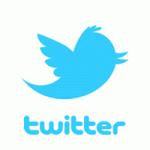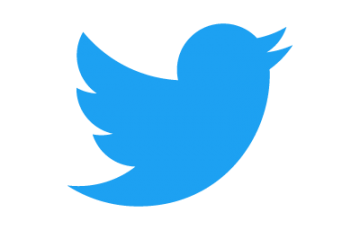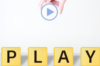ツイッターのiphoneでの使い方は!?
「ツイッターを始めたいけど、
どうすればいいのかわからない・・・」とか、
「最初の登録が面倒臭そう・・・」といったことから
食わず嫌いになっている人も少なくないかと思います。
そんなツイッターが気になっているという初心者の方へ、
ツイッターのiphoneでの使い方を紹介致します。
ツイッターは始めたいと思った時に
いつでもすぐに始めることができます。

今すぐにでも始めようと思えば始めることができます。
電話番号もしくはメールアドレスさえあれば、
簡単にアカウントを作成することが可能です。
ツイッターの公式ページへアクセスするか
ツイッターのアプリを起動して新規登録すると、
自分のページ(ツイッター)が出来上がります。
ツイッターのiphoneでの始め方を初心者の方にも
わかりやすくご紹介致します。
まず最初に、ツイッターのアカウントを作成します。
ツイッター社のホームページ(もしくはツイッターアプリを起動)を
開いて下さい。
新規登録で、
「名前(ID)」と「電話番号またはメールアドレス」、
「Twitter用のパスワード」を入力します。
この時に入力したIDが、
「@aaa」などの自分のツイッターのアドレスとなります。
自分のツイッターのアカウントを他人に教える時に、
「@aaa」として教えることになります。
例えば、アドレスは、
「https://twitter.com/aaa」となります。
「https://twitter.com/」の部分は共通で、
最後に自分のIDを付加することになります。
そのため、
IDは長く使用していくものと認識して
最初に決める(入力する)ようにしましょう。
入力後、
ここで記入したメールアドレスにツイッターから
登録確認が送られてきます。
確認メールから最終確認を行ったら登録完了となります。
登録が完了したら、
最初のツィート(つぶやき)を投稿してみましょう。
ツイッターの公式ページへアクセスするか
ツイッターのアプリを起動して下さい。
するとログイン画面が表示されるので、
登録の時に指定した「名前(ID)」と
「Twitter用のパスワード」でログインしましょう。
自分のアカウントのページが表示されます。
PCなどのブラウザの場合は、
右上に「ツイート」というボタンがあります。
アプリの場合は、右下の「羽のようなマークと+が
表示されている青いボタンがあります。
そのボタンをタップすると文字を
入力して投稿することができます。

ツイッターではどんなことができる!?
ツイッターは通信を使用したインターネットのものなので、
iphoneなどに常駐しているSafariなどの
ブラウザで使用することも可能です。
しかし、
ツイッター専用のアプリが用意されています。
ツイッター初心者の方には、
特にその公式アプリがおすすめとなります。
ツイッターを使用したい時に画面にある
ツイッターのアプリをタップするだけで
起動できるお手軽さや様々な機能が
使用できるといったメリットがあります。
例えば、
引用リツィートやブックマーク機能への
追加などが簡単にできるようになります。
アプリは無料でダウンロードすることが可能です。
Yahoo!やGoogleなどの検索媒体で
「ツイッター アプリ」と検索すると出てきます。
ツイッターには様々な機能が用意されています。
自分のツィ-トや相手のツィートに対して
「いいね!」ができる「いいね」ボタンや拡散することのできる
「リツィート」の「リツィート」ボタンなどが用意されています。
また、
自分のツィ-トや相手のツィートに対して返信ができる
「リプライ」機能もあります。
こういったものを使用して、
他のユーザーと交流することが可能になっています。
フォローとフォロワーの両思いの関係の人にのみ
送信できるDM(ダイレクトメッセージ)
という機能もあります。
ツイッターは、
つぶやき(ツィート)だからといって1人で
寂しくやらなければいけないものではありません。
是非、
ツイッターを始めて、
興味の合う様々な人と交流してみてはいかがでしょうか。
関連記事
ツイッターでの動画の保存の仕方!iphoneでのやり方を教えます!
ツイッターでセンシティブな内容が含まれていると言う件!解除方法